Microsoft dijital asistanını işletim sisteminin ayrılmaz bir parçası haline getirdiği için, Cortana'nın Windows 10 Yıldönümü Güncellemesinde yeni özellikler ve işlevler konusunda heyecan duyduğunuzu umuyorum. Tabii ki "integral" ile "zorunlu" demek istiyorum, çünkü güncelleme 2 Ağustos'ta gerçekleştiğinde kullanıcılar artık Cortana'yı kapatamayacaklar.
Windows 10 Yıldönümü Güncelleştirmesi'nde Cortana, arama ile eşanlamlıdır. Cihazınızda bir dosyayı aramak için arama kutusunu kullanırsanız, Cortana'yı kullanırsınız. Bunun anlamı, yaptığınız aramaların web üzerinden (tabii ki Bing kullanarak) filtreleneceği ve kullanım verilerinin periyodik olarak Microsoft'a gönderileceğidir.

Bunun muhtemelen dehşet verici göründüğünü biliyorum, ama aslında Windows 10'un nasıl çalıştığından mahremiyet açısından büyük bir değişiklik değil. Windows 10, özellikle Microsoft'un bulut tabanlı hizmetlerinden birini kullanıyorsanız, cihazınıza Microsoft hesabı aracılığıyla oturum açma dahil, tüm kullanıcılardan veri toplar. Microsoft'un zorunlu veri toplanması bir gizlilik sorunudur, ancak Cortana'nın kapatılmasından çok önce bir gizlilik sorunuydu. Elbette, bir Microsoft hesabıyla Cortana veya Windows 10'a giriş yapmayı reddedebilirsiniz. Ancak, kullanım verileriniz isimsiz de olsa toplanacaktır.
İyi haber şu ki, Cortana'nın özel verilerinize erişimini, meraklı bir kişisel asistandan daha basit bir arama kutusu gibi çalışabilmesi için kısıtlayabilmeniz. Konuşmanız, el yazısı kalıplarınız ve yazma geçmişiniz hakkında bilgi toplamasını durdurabilir ve birden fazla cihazda alışılmış kullanım verilerinizi kaydetmesini engelleyebilirsiniz. İşte nasıl:
Cortana'nın ayarlarını devre dışı bırak

", " modalTemplate ":" {{content}} ", " setContentOnInit ": false} '>
Cortana'yı açın ve Cortana'nın ayarlar menüsünü açmak için sol alt köşedeki ayarlar simgesine tıklayın. Açma / kapama düğmelerine sahip çeşitli seçenekler görürsünüz - tüm ayar düğmelerini kapalı konuma getirin . Bu, Cortana'nın kullanım geçmişinizi cihazlar arasında paylaşmasını ve cihazlar arasında bildirimleri ve diğer ayarları senkronize etmesini önler.
Bu ayarları devre dışı bıraktıktan sonra arama yapmak için Cortana'yı kullanırsanız, verileriniz hala Microsoft'a gönderilebilir, ancak cihazlarınız arasında kaydedilmez ve paylaşılmaz.
Cortana'nın hafızasını silin

", " modalTemplate ":" {{content}} ", " setContentOnInit ": false} '>
Cortana'nın ayarlarını devre dışı bıraktıktan sonra, Cortana'yı açarak, ayarlar simgesini tıklatarak ve Cortana'nın bulutta benim hakkımda bildiklerini değiştir'i tıklayarak, hakkınızda topladığı bilgileri temizleyebilirsiniz. Bir sonraki ekranın en altına gidin ve Temizle'yi tıklayın.
Bing arama geçmişinizi Cortana ayarlarına gidip Cortana'nın bulutta benim hakkımda bildiklerini değiştir'i seçip Cortana'nın sizinle ilgili verileri kaydettiği yerin altındaki Arama Geçmişi sayfasını tıklatarak da temizleyebilirsiniz .
'Seni tanımak' durdurmak

Cortana, kişiselleştirilmiş deneyiminizi geliştirmek için sesinizi dinleyerek ve el yazısı düzenlerinizi ve yazarak geçmişinizi izleyerek bilgi toplar. Bunu kapatmak için, Ayarlar menüsünü açın ve Gizlilik> Konuşma, mürekkep oluşturma ve yazmaya başlayın. Cortana'nın bu bilgileri toplamasını durdurmak ve daha önce topladığı bilgileri silmek için beni tanımayı bırak'ı tıklayın.
Cortana düğmesini gizle

", " modalTemplate ":" {{content}} ", " setContentOnInit ": false} '>
Cortana'yı kullanmayı veya Windows 10'da arama yapmayı planlamıyorsanız, Cortana düğmesini görev çubuğunuzdan gizleyebilirsiniz. Bunu yapmak için, görev çubuğuna sağ tıklayın, Cortana'ya gidin ve Gizli'ye tıklayın.

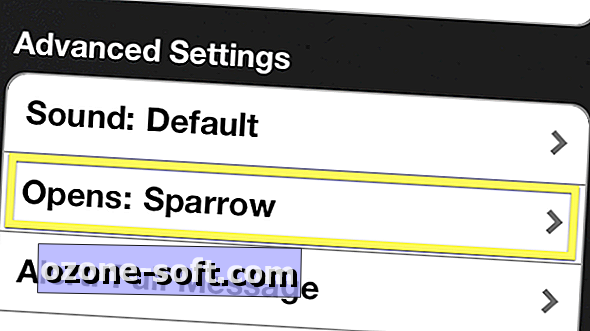











Yorumunuzu Bırakın